Verbinden mit einem WLAN
Sie können das Gerät von Ihrem Computer aus bedienen, wenn das Gerät mit einem Zugangspunkt eines WLANs verbunden ist. Bei normaler Verwendung, z. B. wenn das Gerät von allen Computern auf derselben Ebene verwendet wird, verbinden Sie das Gerät im Infrastrukturmodus mit einem Zugriffspunkt.
Konfigurieren der Verbindung im Infrastrukturmodus
Der Computer unterstützt WPS (Wi-Fi Protected Setup) bei der Konfiguration.
Wenn der Zugangspunkt WPS unterstützt, können Sie die Verbindung konfigurieren, indem Sie den Druckknopf des Zugangspunkts drücken oder den am Gerät angezeigten PIN-Code über den Computer am Zugangspunkt eingeben.
Wenn der Zugangspunkt WPS nicht unterstützt oder Sie nicht sicher sind, ob er WPS unterstützt, geben Sie die SSID oder den Verschlüsselungscode des Zugangspunkts manuell an.
In beiden Fällen können Sie das Setup im Assistenten-Format (Eingangseinstellungen) durchführen oder die manuelle Einrichtung in [Systemeinst.]. Wenn Sie für die Sicherheitsmethode des Zugangspunkts "WPA2" verwenden, können Sie die Verbindung nicht über die [Installationseinstellungen] konfigurieren. Konfigurieren Sie in diesem Fall die Verbindung über die [Systemeinst.].

Die optionale wireless-LAN-Karte wird für die Verwendung dieser Funktion benötigt.
Konfigurieren des Infrastrukturmodus im Assistenten-Format (Einstellungsbildschirmtyp: Standard)
Konfigurieren Sie den Infrastrukturmodus unter [Netzwerkeinstellung.] in den [Grundeinstellungen bei der Installation].
 Klicken Sie auf dem Home-Bildschirm auf [Einstellungen].
Klicken Sie auf dem Home-Bildschirm auf [Einstellungen].
 Drücken Sie auf [Grundeinstellungen bei der Installation]
Drücken Sie auf [Grundeinstellungen bei der Installation] [Installationseinstellungen].
[Installationseinstellungen].
 Drücken Sie [Netzwerkeinstellung.].
Drücken Sie [Netzwerkeinstellung.].
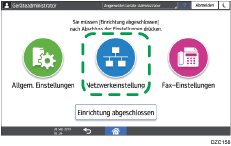
 Wählen Sie [Wireless LAN], und drücken Sie dann auf [Nächst.].
Wählen Sie [Wireless LAN], und drücken Sie dann auf [Nächst.].
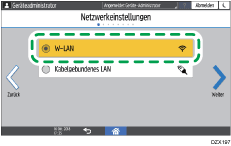
 Wählen Sie eine Verbindungsmethode aus und drücken Sie dann auf [Weiter].
Wählen Sie eine Verbindungsmethode aus und drücken Sie dann auf [Weiter].
Wählen Sie eine der Methoden aus [Netzwerk], [Taste drücken] und [PIN-Code] aus.
Wenn Sie [Netzwerk] auswählen
Wählen Sie einen Zugangspunkt oder drücken Sie [Andere].
Zur Auswahl eines Zugangspunkts wählen Sie den Zugangspunkt aus der Liste der Zugangspunkte aus. Wenn das Schlüsselsymbol angezeigt wird, geben Sie die Verschlüsselungsmethode und das Passwort an. Wenn Sie [Andere] auswählen, geben Sie den Netzwerknamen, die Verschlüsselungsmethode und das Passwort des verwendeten Zugangspunkts an.
Wenn Sie [Taste drücken] auswählen
Folgen Sie den Anweisungen auf dem Bildschirm, und drücken Sie die PUSH-Taste des Zugangspunkts (Router), um eine Verbindung zum Netzwerk herzustellen.
Wenn Sie [PIN-Code] auswählen
Folgen Sie den Anweisungen auf dem Bildschirm, und registrieren Sie den PIN-Code, der auf dem Bildschirm des Geräts angezeigt wird, für den Zugangspunkt (Router). Verwenden Sie den mit dem Zugangspunkt verbundenen Computer, um den PIN-Code einzugeben. Einzelheiten zur Eingabe des PIN-Codes über den Computer finden Sie in der Bedienungsanleitung des Zugangspunkts.
 Nach Abschluss der Konfiguration drücken Sie auf [Nächst.].
Nach Abschluss der Konfiguration drücken Sie auf [Nächst.].
 Geben Sie auf dem Bildschirm [Direkte Verbindungseinstellungen] an, ob eine direkte Verbindung aktiviert werden soll.
Geben Sie auf dem Bildschirm [Direkte Verbindungseinstellungen] an, ob eine direkte Verbindung aktiviert werden soll.
Wenn eine direkte Verbindung aktiviert ist, können Sie von einem Smart Device auf das Gerät zugreifen. Fahren Sie bei Bedarf mit der Einstellung der USB-Verbindung fort.
 Drücken Sie auf [OK].
Drücken Sie auf [OK].
 Drücken Sie nach Abschluss der Konfiguration auf [Einrichtung abgeschlossen] und dann auf [Home] (
Drücken Sie nach Abschluss der Konfiguration auf [Einrichtung abgeschlossen] und dann auf [Home] ( ).
).
Konfigurieren des Infrastrukturmodus in den Systemeinstellungen (Einstellungsbildschirmtyp: Standard)
Konfigurieren Sie den Infrastrukturmodus unter [Netzwerk/Schnittstelle] in den [Systemeinst.]. Wenn der verwendete Zugangspunkt WPS unterstützt, müssen Sie den Verschlüsselungscode oder die Sicherheitsmethode des Zugangspunkts nicht angeben.
Konfigurieren der Verbindung mit WPS
 Klicken Sie auf dem Home-Bildschirm auf [Einstellungen].
Klicken Sie auf dem Home-Bildschirm auf [Einstellungen].
 Drücken Sie [Systemeinstellungen].
Drücken Sie [Systemeinstellungen].
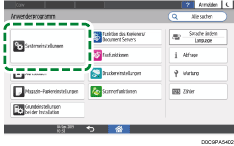
 Drücken Sie [Netzwerk/Schnittstelle]
Drücken Sie [Netzwerk/Schnittstelle] [Gerät: Wireless LAN].
[Gerät: Wireless LAN].
 Drücken Sie auf [Wireless LAN: Einf. Einricht./Dir. Verbind.].
Drücken Sie auf [Wireless LAN: Einf. Einricht./Dir. Verbind.].
Mit der WPS-Taste
Wenn sich der Zugangspunkt in Reichweite befindet, verwenden Sie die WPS-Taste.
Drücken Sie auf [Verbinden] auf der [Drucktaste] und dann drücken Sie innerhalb von 2 Minuten die WPS-Taste am Zugangspunkt (Router).
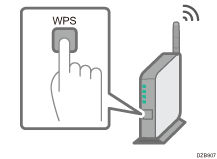
Die Verbindungsmeldung wird angezeigt.
Verwenden des PIN-Codes
Wenn sich der Zugangspunkt außerhalb Ihrer Reichweite befindet, z. B. an einer hohen Wand oder einem Regal, oder wenn das Gerät nicht durch Drücken der WPS-Taste mit dem Zugangspunkt verbunden wird, verwenden Sie den PIN-Code.
Bereiten Sie einen Computer vor, der eine Verbindung mit dem Zugangspunkt herstellen kann.
Drücken Sie auf dem Bedienfeld des Geräts auf [Verbinden] unter [Antragsteller].
Zeigen Sie den Verwaltungsbildschirm des Zugangspunkts auf dem Computer an, und geben Sie den PIN-Code ein, der auf dem Gerät angezeigt wird.
Die Verbindungsmeldung wird angezeigt.
Einzelheiten zur Eingabe des PIN-Codes über den Computer finden Sie in der Bedienungsanleitung des Zugangspunkts.
 Nach Abschluss der Konfiguration drücken Sie [Home](
Nach Abschluss der Konfiguration drücken Sie [Home]( ).
).
Manuelle Konfiguration der Verbindung
Überprüfen Sie die SSID, den Verschlüsselungscode und die Sicherheitsmethode, die im Zugangspunkt angegeben sind, und führen Sie dann die folgenden Schritte aus.
Der Verschlüsselungscode kann als "Netzwerkschlüssel", "PSK" oder "Passphrase" angegeben sein.
 Klicken Sie auf dem Home-Bildschirm auf [Einstellungen].
Klicken Sie auf dem Home-Bildschirm auf [Einstellungen].
 Drücken Sie [Systemeinstellungen].
Drücken Sie [Systemeinstellungen].
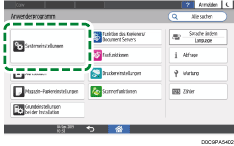
 Drücken Sie auf [Netzwerk/Schnittstelle]
Drücken Sie auf [Netzwerk/Schnittstelle] [Gerät: Wireless LAN]
[Gerät: Wireless LAN] [Infrastrukturmodus].
[Infrastrukturmodus].
 Drücken Sie auf [SSID-Einstellung].
Drücken Sie auf [SSID-Einstellung].
 Drücken Sie auf das Eingabefeld für die [SSID-Einstellung] und geben Sie dann die SSID ein.
Drücken Sie auf das Eingabefeld für die [SSID-Einstellung] und geben Sie dann die SSID ein.
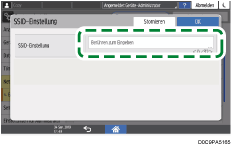
 Drücken Sie auf [OK].
Drücken Sie auf [OK].
 Drücken Sie [Sicherheitsverfahren].
Drücken Sie [Sicherheitsverfahren].
 Wählen Sie das im Zugangspunkt angegebene Sicherheitsverfahren.
Wählen Sie das im Zugangspunkt angegebene Sicherheitsverfahren.
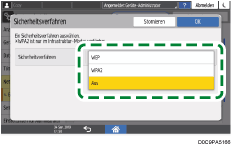
Wenn Sie [WEP], ausgewählt haben, geben Sie den im Zugangspunkt angegebenen Verschlüsselungscode ein.
Wenn Sie [WPA2] ausgewählt haben, wählen Sie die im Zugangspunkt angegebene Authentifizierungsmethode ([WPA2-PSK] oder [WPA2]), und geben Sie den Verschlüsselungscode ein.
 Drücken Sie auf [OK].
Drücken Sie auf [OK].
 Drücken Sie auf [Wireless-LAN-Signalstatus], um den Verbindungsstatus zu überprüfen.
Drücken Sie auf [Wireless-LAN-Signalstatus], um den Verbindungsstatus zu überprüfen.
 Nach Abschluss der Konfiguration drücken Sie [Home](
Nach Abschluss der Konfiguration drücken Sie [Home]( ).
).
Verwenden des Ad-hoc-Modus (Einstellungsbildschirmtyp: Standard)
Um das Gerät und den Computer zu verbinden, ohne einen Zugangspunkt zu durchlaufen, konfigurieren Sie den Ad-hoc-Modus unter [Netzwerk/Schnittstelle] unter [Systemeinst.].
 Klicken Sie auf dem Home-Bildschirm auf [Einstellungen].
Klicken Sie auf dem Home-Bildschirm auf [Einstellungen].
 Drücken Sie [Systemeinstellungen].
Drücken Sie [Systemeinstellungen].
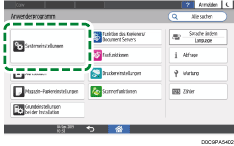
 Drücken Sie auf [Netzwerk/Schnittstelle]
Drücken Sie auf [Netzwerk/Schnittstelle] [Gerät: Wireless LAN]
[Gerät: Wireless LAN] [Infrastrukturmodus].
[Infrastrukturmodus].
 Drücken Sie auf [SSID-Einstellung].
Drücken Sie auf [SSID-Einstellung].
 Drücken Sie auf das Eingabefeld für die [SSID-Einstellung] und geben Sie dann die SSID ein.
Drücken Sie auf das Eingabefeld für die [SSID-Einstellung] und geben Sie dann die SSID ein.
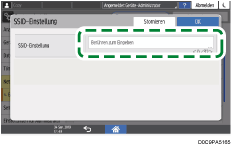
Die hier eingegebene SSID wird auf dem Computer angezeigt.
 Drücken Sie auf [OK].
Drücken Sie auf [OK].
 Drücken Sie [Sicherheitsverfahren].
Drücken Sie [Sicherheitsverfahren].
 Wählen Sie als Sicherheitsverfahren [WEP] aus und geben Sie dann den Verschlüsselungscode ein.
Wählen Sie als Sicherheitsverfahren [WEP] aus und geben Sie dann den Verschlüsselungscode ein.
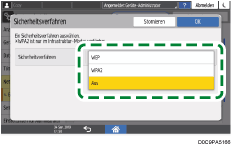
 Drücken Sie auf [OK].
Drücken Sie auf [OK].
 Drücken Sie auf [
Drücken Sie auf [ ] und dann drücken Sie auf [Kommunikationsmodus].
] und dann drücken Sie auf [Kommunikationsmodus].
 Wählen Sie [802. 11 Ad-hoc-Modus] unter [Kommunikationsmodus].
Wählen Sie [802. 11 Ad-hoc-Modus] unter [Kommunikationsmodus].
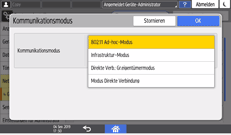
 Drücken Sie auf [OK].
Drücken Sie auf [OK].
 Drücken Sie auf [802. 11 Ad-hoc-Modus].
Drücken Sie auf [802. 11 Ad-hoc-Modus].
 Drücken Sie [Ad hoc-Kanal].
Drücken Sie [Ad hoc-Kanal].
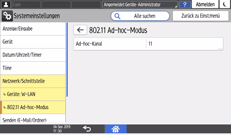
 Wählen Sie den Kanal aus, der den vom Computer unterstützten WLAN-Typ nutzt.
Wählen Sie den Kanal aus, der den vom Computer unterstützten WLAN-Typ nutzt.
IEEE 802.11 b (2,4 GHz)
1, 2, 3, 4, 5, 6, 7, 8, 9, 10, 11
Wenn die Verbindung schlecht ist oder die Kommunikationsgeschwindigkeit extrem niedrig ist, ändern Sie den Kanal.
 Drücken Sie [OK]
Drücken Sie [OK] [OK].
[OK].
 Nach Abschluss der Konfiguration drücken Sie [Home](
Nach Abschluss der Konfiguration drücken Sie [Home]( ).
).
Konfigurieren des Infrastrukturmodus im Assistenten-Modus (Einstellungsbildschirmtyp: Klassisch)
Konfigurieren Sie den Infrastrukturmodus unter [Netzwerkeinstellung.] in den [Installationseinstellungen].
 Klicken Sie auf dem Home-Bildschirm auf [Einstellungen].
Klicken Sie auf dem Home-Bildschirm auf [Einstellungen].
 Drücken Sie auf [Grundeinstellungen bei der Installation]
Drücken Sie auf [Grundeinstellungen bei der Installation] [Installationseinstellungen].
[Installationseinstellungen].
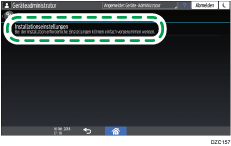
 Drücken Sie [Netzwerkeinstellung.].
Drücken Sie [Netzwerkeinstellung.].
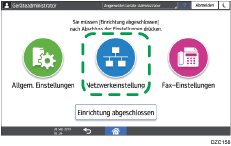
 Wählen Sie [Wireless LAN], und drücken Sie dann auf [Nächst.].
Wählen Sie [Wireless LAN], und drücken Sie dann auf [Nächst.].
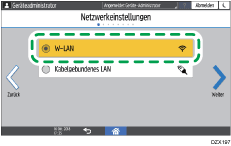
 Wählen Sie eine Verbindungsmethode.
Wählen Sie eine Verbindungsmethode.
Wählen Sie eine der Methoden aus [Netzwerk], [Taste drücken] und [PIN-Code] aus.
Wenn Sie [Netzwerk] auswählen
Wählen Sie einen Zugangspunkt oder drücken Sie [Andere].
Zur Auswahl eines Zugangspunkts wählen Sie den Zugangspunkt aus der Liste der Zugangspunkte aus. Wenn das Schlüsselsymbol angezeigt wird, geben Sie die Sicherheitsmethode und das Passwort an. Wenn Sie [Andere] wählen, geben Sie den Netzwerknamen, die Sicherheitsmethode und das Passwort des verwendeten Zugangspunkts an.
Wenn Sie [Taste drücken] auswählen
Folgen Sie den Anweisungen auf dem Bildschirm, und drücken Sie die PUSH-Taste des Zugangspunkts (Router), um eine Verbindung zum Netzwerk herzustellen.
Wenn Sie [PIN-Code] auswählen
Folgen Sie den Anweisungen auf dem Bildschirm, und registrieren Sie den PIN-Code, der auf dem Bildschirm des Geräts angezeigt wird, für den Zugangspunkt (Router). Verwenden Sie den mit dem Zugangspunkt verbundenen Computer, um den PIN-Code einzugeben. Einzelheiten zur Eingabe des PIN-Codes über den Computer finden Sie in der Bedienungsanleitung des Zugangspunkts.
 Nach Abschluss der Konfiguration drücken Sie auf [Nächst.].
Nach Abschluss der Konfiguration drücken Sie auf [Nächst.].
 Geben Sie auf dem Bildschirm "Direkte Verbindungseinstellungen" an, ob eine direkte Verbindung aktiviert werden soll.
Geben Sie auf dem Bildschirm "Direkte Verbindungseinstellungen" an, ob eine direkte Verbindung aktiviert werden soll.
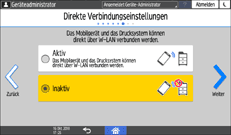
Wenn eine direkte Verbindung aktiviert ist, können Sie von einem Smart Device auf das Gerät zugreifen. Fahren Sie bei Bedarf mit der Einstellung der USB-Verbindung fort.
 Drücken Sie auf [OK].
Drücken Sie auf [OK].
 Nach Abschluss der Konfiguration drücken Sie auf [Home] (
Nach Abschluss der Konfiguration drücken Sie auf [Home] ( ).
).
Konfigurieren des Infrastrukturmodus in den Systemeinstellungen (Einstellungsbildschirmtyp: Klassisch)
Konfigurieren Sie den Infrastrukturmodus auf der Registerkarte [Schnittst.-Einst.] unter [Systemeinst.]. Wenn der verwendete Zugangspunkt WPS unterstützt, müssen Sie den Verschlüsselungscode oder die Sicherheitsmethode des Zugangspunkts nicht angeben.
Konfigurieren der Verbindung mit WPS
 Klicken Sie auf dem Home-Bildschirm auf [Einstellungen].
Klicken Sie auf dem Home-Bildschirm auf [Einstellungen].
 Drücken Sie [Gerätefunktionen].
Drücken Sie [Gerätefunktionen].
 Drücken Sie [Systemeinst.]
Drücken Sie [Systemeinst.] , Registerkarte [Schnittst.-Einst.]
, Registerkarte [Schnittst.-Einst.] , [Wireless LAN].
, [Wireless LAN].
 Drücken Sie auf [Wireless LAN: Einf. Einricht./Dir. Verbind.].
Drücken Sie auf [Wireless LAN: Einf. Einricht./Dir. Verbind.].
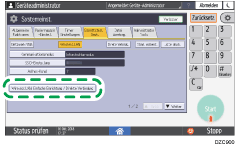
Mit der WPS-Taste
Wenn sich der Zugangspunkt in Reichweite befindet, verwenden Sie die WPS-Taste.
Drücken Sie auf [Taste drücken].
Drücken Sie auf [Verbinden], und drücken Sie dann innerhalb von 2 Minuten die WPS-Taste am Zugangspunkt (Router).
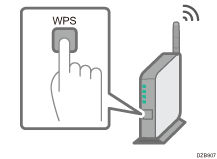
Die Verbindungsmeldung wird angezeigt.
Verwenden des PIN-Codes
Wenn sich der Zugangspunkt außerhalb Ihrer Reichweite befindet, z. B. an einer hohen Wand oder einem Regal, oder wenn das Gerät nicht durch Drücken der WPS-Taste mit dem Zugangspunkt verbunden wird, verwenden Sie den PIN-Code.
Bereiten Sie einen Computer vor, der eine Verbindung mit dem Zugangspunkt herstellen kann.
Drücken Sie auf dem Bedienfeld des Geräts [Antragsteller]
 [Verbinden].
[Verbinden].Zeigen Sie den Verwaltungsbildschirm des Zugangspunkts auf dem Computer an, und geben Sie den PIN-Code ein, der auf dem Gerät angezeigt wird.
Die Verbindungsmeldung wird angezeigt.
Einzelheiten zur Eingabe des PIN-Codes über den Computer finden Sie in der Bedienungsanleitung des Zugangspunkts.
 Nach Abschluss der Konfiguration drücken Sie auf [Home] (
Nach Abschluss der Konfiguration drücken Sie auf [Home] ( ).
).
Manuelle Konfiguration der Verbindung
Überprüfen Sie die SSID, den Verschlüsselungscode und die Sicherheitsmethode, die im Zugangspunkt angegeben sind, und führen Sie dann die folgenden Schritte aus.
Der Verschlüsselungscode kann als "Netzwerkschlüssel", "PSK" oder "Passphrase" angegeben sein.
 Klicken Sie auf dem Home-Bildschirm auf [Einstellungen].
Klicken Sie auf dem Home-Bildschirm auf [Einstellungen].
 Drücken Sie [Gerätefunktionen].
Drücken Sie [Gerätefunktionen].
 Drücken Sie [Systemeinst.]
Drücken Sie [Systemeinst.] , Registerkarte [Schnittst.-Einst.]
, Registerkarte [Schnittst.-Einst.] , [Wireless LAN].
, [Wireless LAN].
 Drücken Sie auf [SSID-Einstellung], und geben Sie dann die SSID ein, die im Zugangspunkt angegeben ist.
Drücken Sie auf [SSID-Einstellung], und geben Sie dann die SSID ein, die im Zugangspunkt angegeben ist.
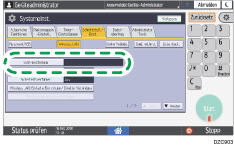
 Drücken Sie auf [Sicherheitsverfahren], und wählen Sie dann die im Zugangspunkt angegebene Sicherheitsmethode aus.
Drücken Sie auf [Sicherheitsverfahren], und wählen Sie dann die im Zugangspunkt angegebene Sicherheitsmethode aus.
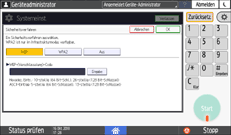
Wenn Sie [WEP], ausgewählt haben, geben Sie den im Zugangspunkt angegebenen Verschlüsselungscode ein.
Wenn Sie [WPA2] ausgewählt haben, wählen Sie die im Zugangspunkt angegebene Authentifizierungsmethode ([WPA2-PSK] oder [WPA2]), und geben Sie den Verschlüsselungscode ein.
 Drücken Sie auf [Wireless-LAN-Signal], um den Verbindungsstatus zu überprüfen.
Drücken Sie auf [Wireless-LAN-Signal], um den Verbindungsstatus zu überprüfen.
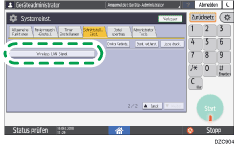
 Nach Abschluss der Konfiguration drücken Sie auf [Home] (
Nach Abschluss der Konfiguration drücken Sie auf [Home] ( ).
).
Verwenden des Ad-hoc-Modus (Einstellungsbildschirmtyp: Klassisch)
Um das Gerät und den Computer zu verbinden, ohne einen Zugangspunkt zu durchlaufen, konfigurieren Sie den Ad-hoc-Modus auf der Registerkarte [Schnittstelleneinstell.] unter [Systemeinst.].
 Klicken Sie auf dem Home-Bildschirm auf [Einstellungen].
Klicken Sie auf dem Home-Bildschirm auf [Einstellungen].
 Drücken Sie [Gerätefunktionen].
Drücken Sie [Gerätefunktionen].
 Drücken Sie [Systemeinst.]
Drücken Sie [Systemeinst.] , Registerkarte [Schnittst.-Einst.]
, Registerkarte [Schnittst.-Einst.] , [Wireless LAN].
, [Wireless LAN].
 Drücken Sie auf [Kommunikationsmodus] und dann auf [802.11 Ad-hoc-Modus].
Drücken Sie auf [Kommunikationsmodus] und dann auf [802.11 Ad-hoc-Modus].
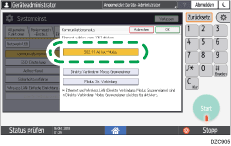
 Drücken Sie auf [OK].
Drücken Sie auf [OK].
 Drücken Sie auf [SSID-Einstellung], und geben Sie dann die SSID ein.
Drücken Sie auf [SSID-Einstellung], und geben Sie dann die SSID ein.
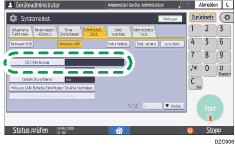
Die hier eingegebene SSID wird auf dem Computer angezeigt.
 Drücken Sie auf [Ad hoc-Kanal] und wählen Sie einen Kanal aus.
Drücken Sie auf [Ad hoc-Kanal] und wählen Sie einen Kanal aus.
Wählen Sie den Kanal aus, der den vom Computer unterstützten WLAN-Typ nutzt.
IEEE 802.11 b (2,4 GHz)
1, 2, 3, 4, 5, 6, 7, 8, 9, 10, 11
Wenn die Verbindung schlecht ist oder die Kommunikationsgeschwindigkeit extrem niedrig ist, ändern Sie den Kanal.
 Drücken Sie auf [Sicherheitsverfahren], wählen Sie [WEP] aus den Sicherheitsmethoden aus, und geben Sie den Verschlüsselungscode ein.
Drücken Sie auf [Sicherheitsverfahren], wählen Sie [WEP] aus den Sicherheitsmethoden aus, und geben Sie den Verschlüsselungscode ein.
 Drücken Sie auf [Wireless-LAN-Signal], um den Verbindungsstatus zu überprüfen.
Drücken Sie auf [Wireless-LAN-Signal], um den Verbindungsstatus zu überprüfen.
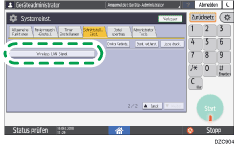
 Nach Abschluss der Konfiguration drücken Sie auf [Home] (
Nach Abschluss der Konfiguration drücken Sie auf [Home] ( ).
).
